好多用户在问win11如何进入winre模式,我们winre模式也就是安全模式,所以想要进入winre模式首先要打开设置选项,点击恢复选项下方的高级启动,然后点击立即重新启动,让电脑进入疑难解答页面,最后按下F4键就能进入winre模式啦,以下就是win11进入winre模式方法介绍。
win11进入winre模式方法介绍
1、点击屏幕打开开始菜单,找到打开“设置”,然后找到“更新和安全
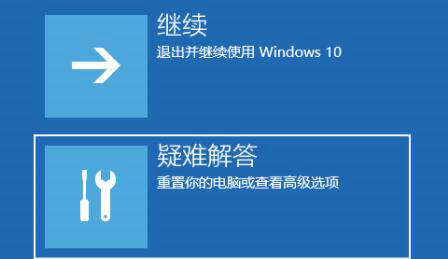
2、选择“恢复”选项,可以在右侧看到“高级启动”,点击下方的“立即重新启动”
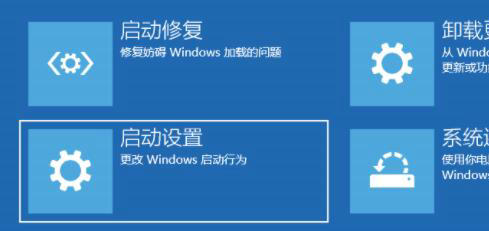
3、系统重启之后会进入安全操作界面,选择其中的“疑难解答”,找到“高级选项”
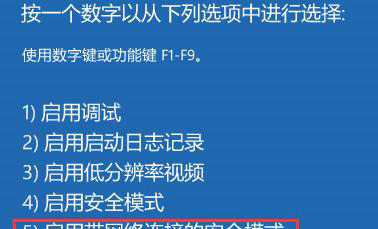
4、看到“启动设置”,选择进入,就能看到安全模式了,根据提示按下键盘就能进入安全模式,一般是“F4”